노트북 와이파이 인터넷 연결없음 해결방법
노트북 사용 중 와이파이 연결이 끊겼던 적 있으신가요? 노트북의 경우에는 데스크톱처럼 랜선을 직접 연결하지 않고 주로 와이파이로 연결해서 사용하실 텐데요. 노트북은 와이파이가 끊기면 정말 불편합니다. 아래에서 간단한 노트북 와이파이 인터넷 연결 없음 해결방법 알려드리겠습니다.
노트북 와이파이 인터넷 연결 없음 해결법
노트북의 와이파이 연결이 끊겼을 때는 두 가지 방법이 있습니다. 네트워크 어댑터 설정이 제대로 되어 있는지 확인하는 방법과 비행기 모드로 변경되었는지 확인하는 방법입니다.
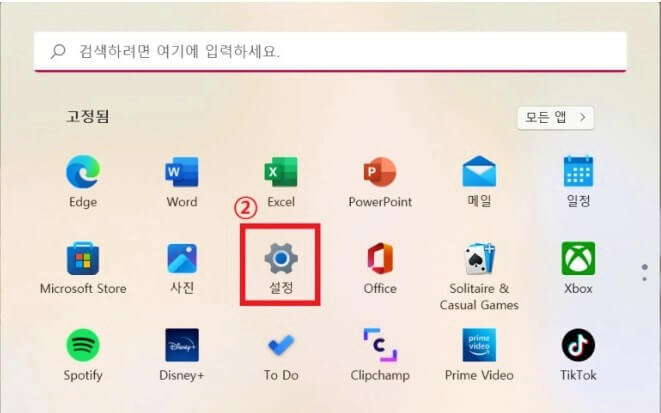
네트워크 어댑터 설정 확인 가장 먼저 윈도우 버튼을 누릅니다.
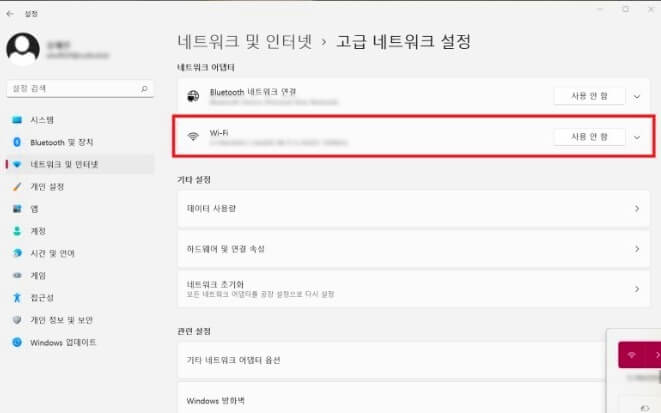
그리고 두 번째 줄에 있는 톱니바퀴 모양의 설정 버튼을 누릅니다. 그다음 네트워크 및 인터넷을 선택합니다. 여기서 노트북 네트워크 어댑터가 정상적으로 작동하는지 확인해 볼 수 있어요.
만약 와이파이 어댑터가 연결되어 있지 않다면 문제를 찾아서 해결해야 하는데요. 네트워크 어댑터가 사용 안 함으로 되어 있다면 사용함으로 바꿔주시면 됩니다.
윈도우 네트워크 초기화
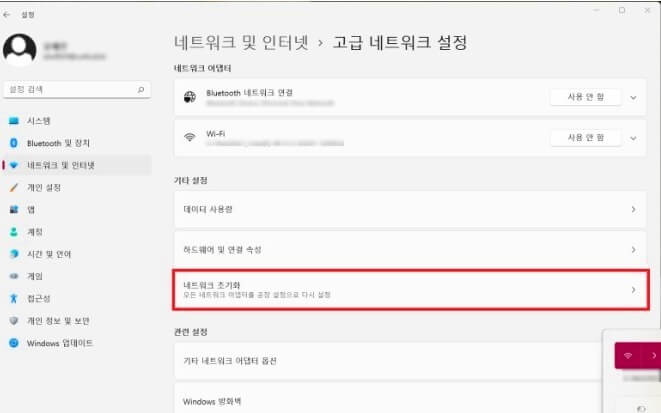
다시 설정/네트워크 및 인터넷 창으로 돌아갑니다. 기타 설정에서 네트워크 초기화 메뉴를 클릭합니다.
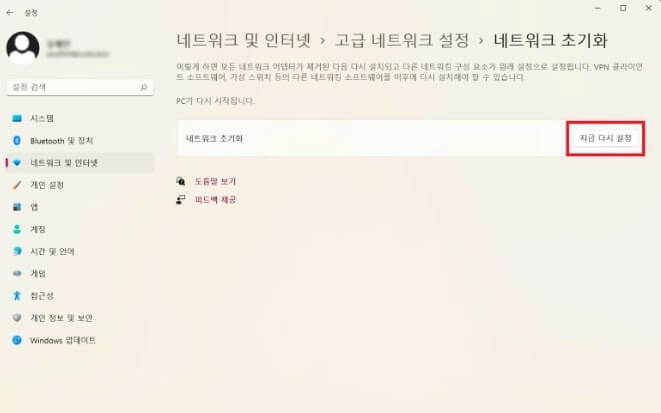
네트워크 초기화 창이 뜨면 지금 다시 설정을 눌러 네트워크 초기화를 진행합니다. 위 방법이면 어느 정도 해결이 되실 텐데요. 그래도 안된다면 비행기 모드를 해놓으신 경우도 있으니 확인이 필요합니다.
노트북 비행기모드 확인
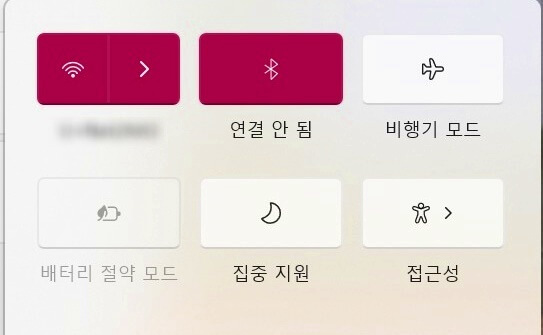
노트북은 핸드폰처럼 비행기모드를 지원하기 때문에 단축키를 잘못 누르거나 실수로 클릭하는 경우 나도 모르게 비행기모드가 설정되어 있는 경우가 있습니다. 우측 하단에 비행기 모양의 아이콘이 활성화되어 있다면 활성화되어 있는 비행기모드를 꺼주시면 됩니다.

만약 위 방법으로도 해결이 안 되신다면 공유기 문제일 가능성이 가장 높습니다. 가장 간단한 방법으로는 공유기 전원을 껐다 켜 보시고, 그래도 안되면 공유기 설정을 통해 확인을 해보시는 것이 좋겠습니다.
노트북 와이파이 안될 때 해결방법에 대해 알려드렸습니다. 대부분 네트워크 재설정이나 비행기 모드를 통해 해결이 되니 와이파이가 안 된다고 당황하지 마시고 알려드린 방법을 꼭 해보시기 바랍니다.
같이 보면 좋은 글 모음
노트북 전원 제대로 끄는 법 정리
여러분들은 노트북을 가지고 계신가요? 가지고 있으시다면 노트북 전원을 끌 때, 어떻게 끄시나요? 혹시 그냥 전원 아이콘에 있는 '시스템 종료' 버튼만 눌렀다면 그것은 잘못된 방법이라는 것
wolfoxg.tistory.com
와이파이 5GHz와 2.4GHz 차이점 정리
우리나라에는 스마트폰의 등장과 동시에 와이파이의 보급이 굉장히 빠르게 이뤄졌는데요. 그 결과 지금은 우리가 어딜 가든 와이파이가 잘 터져서 요금제가 무한이 아니라도 잘 사용할 수가 있
wolfoxg.tistory.com
노트북 C타입 충전 가능 여부 확인 및 충전하는 법 정리
노트북 구매를 생각하고 있으신 분이라면 C타입 충전이 가능한지를 고려해보시는 게 좋은데요. 노트북을 가지고 계신 분이라면 내 제품이 C타입 충전이 되는지도 궁금하실 테니 아래에서 노트
wolfoxg.tistory.com
'IT-PC' 카테고리의 다른 글
| 챗GPT 문제점 정리 (0) | 2023.04.12 |
|---|---|
| 엔트리코딩이란 (코딩 교육) (0) | 2023.04.11 |
| Chat GPT 한글 사용법 정리 (0) | 2023.04.05 |
| HDD와 SSD 둘 중 무엇을 사야 될까요?(ft. 차이점) (0) | 2022.06.20 |
| 노트북 온도 낮추기 및 쿨러 소음 줄이기 방법 정리 (0) | 2022.04.25 |

댓글